
Edmund Richardson
0
2296
502
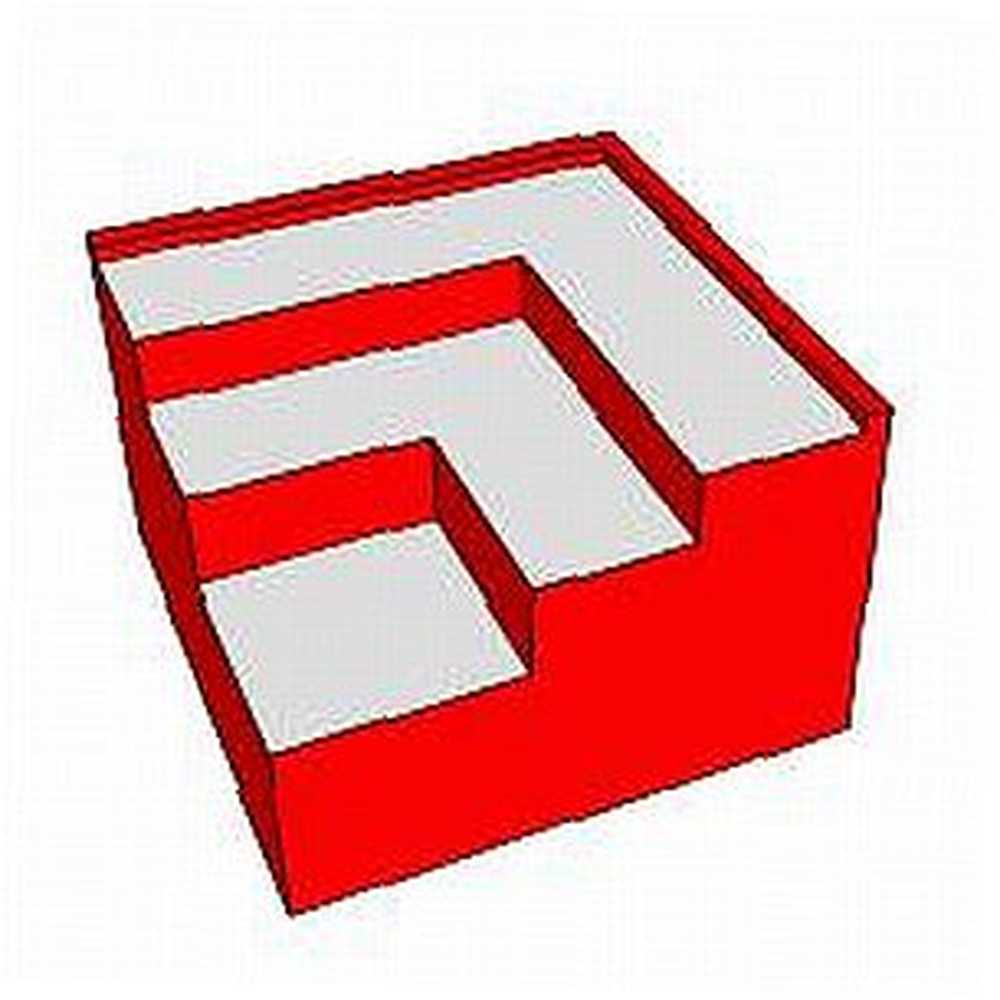 Hacer un proyecto de mejoras para el hogar por su cuenta no siempre es una cuestión simple. A veces parece bastante simple cuando comienzas, pero antes de que te des cuenta, te das cuenta de que si hubieras tomado las medidas adecuadas y planificado tu renovación con un poco más de detalle con anterioridad, te habría ahorrado mucho dolor de cabeza..
Hacer un proyecto de mejoras para el hogar por su cuenta no siempre es una cuestión simple. A veces parece bastante simple cuando comienzas, pero antes de que te des cuenta, te das cuenta de que si hubieras tomado las medidas adecuadas y planificado tu renovación con un poco más de detalle con anterioridad, te habría ahorrado mucho dolor de cabeza..
Como tengo un proyecto de bricolaje que estoy planeando este año, necesitaba un programa que me ayudara a planificar todo el proyecto. El proyecto en cuestión es una renovación del sótano. Estoy planeando convertir nuestro sótano en un sótano terminado, con un dormitorio y una sala de lavandería..
Antes de comenzar a diseñar mi plan, tomé todas las medidas de la habitación necesarias para armar un buen bosquejo de la habitación para poder planificar las paredes, los muebles y el resto del proyecto. Para hacer esto, necesitaba un software que me permitiera dibujar la sala usando todas esas medidas.
Hay muchas aplicaciones de CAD que hemos cubierto aquí en MUO, incluida la revisión de Angela de LibreCAD Free CAD Drawing para Linux, Windows y Mac Usando LibreCAD Free CAD Drawing para Linux, Windows y Mac Usando LibreCAD LibreCAD Beta 4 es un abierto gratuito en 2D cliente CAD de origen, que se puede utilizar para todo tipo de diseño 2D, incluidos planos arquitectónicos, diseño de ingeniería, diseño gráfico y diseño de piezas mecánicas. El ..., que utilicé para un poco de diseño de interiores 6 consejos para aprovechar al máximo el software CAD gratuito de LibreCAD 6 consejos para aprovechar al máximo el software CAD gratuito de LibreCAD Encontrar un buen programa de dibujo CAD gratuito no es un tarea fácil. Existen muchos programas CAD 2D geniales, como TurboCAD o AutoCAD, pero ¿cuántas opciones de calidad son completamente gratuitas? Ahí también. Luego, en tagectory hemos cubierto aplicaciones como BabyCAD y DesignYourRoom DesignYourDorm: herramienta en línea de diseño de interiores 3-D para estudiantes DesignYourDorm: herramienta en línea de diseño de interiores 3-D para estudiantes. Sin embargo, creo que la mejor aplicación absoluta para “bosquejar” un diseño de sala como este es obviamente SketchUp!
Planificación de su proyecto de bricolaje con Sketchup
Hace un tiempo, cubrí SketchUp 7.1 para crear edificios en 3D para Google Earth. En ese momento me quedó muy claro que SketchUp era un software CAD bastante impresionante, creado pensando en el usuario habitual. Es simple de usar, muy fácil de aprender, y las cosas que puede hacer con la herramienta rivalizan con muchas aplicaciones de dibujo pagas. Para las renovaciones de salas de bricolaje en particular, SketchUp ofrece un montón de herramientas que lo hacen ideal para el trabajo.
Hoy, ahora es SketchUp 8. Cuando inicia el software por primera vez, la pantalla de bienvenida es la misma que en la versión 7.1, donde puede elegir la plantilla de inicio para su proyecto. En mi caso particular, elegí un diseño arquitectónico para dibujar el plano de la habitación..
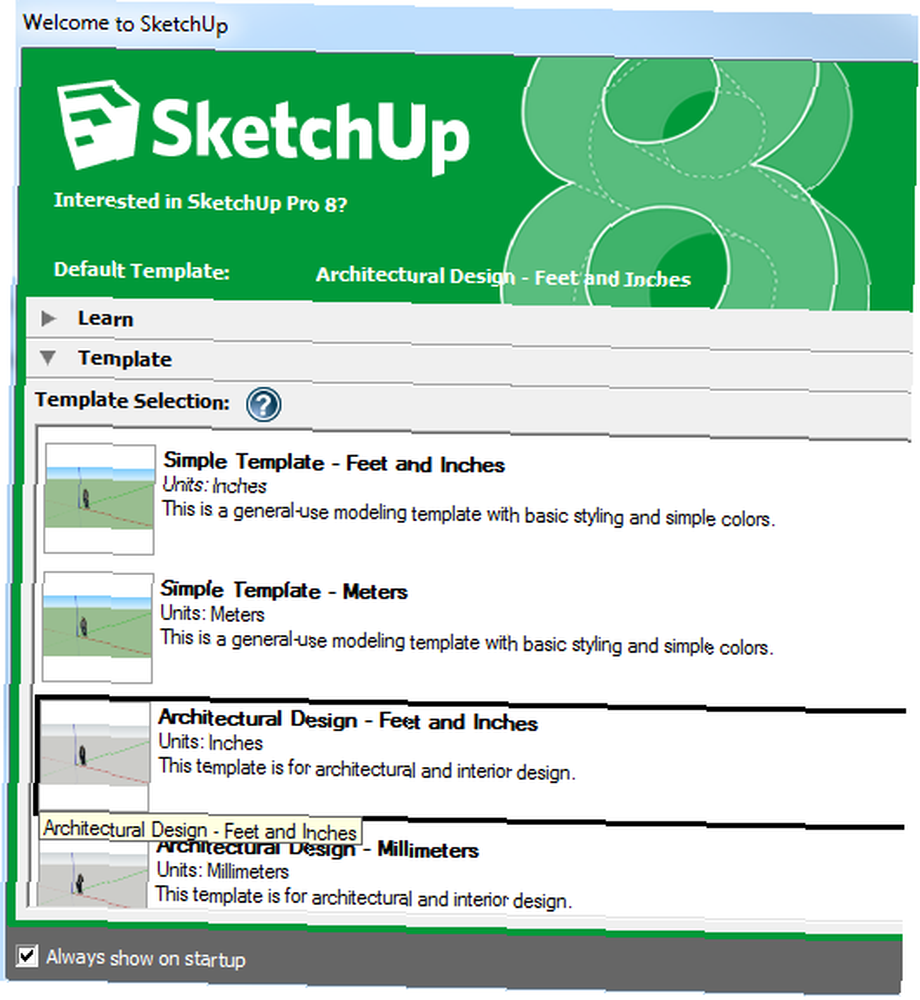
Cuando comiences con tu dibujo, encontrarás a una mujer parada en la intersección de coordenadas X, Y, Z. Este es tu punto de partida para el dibujo.
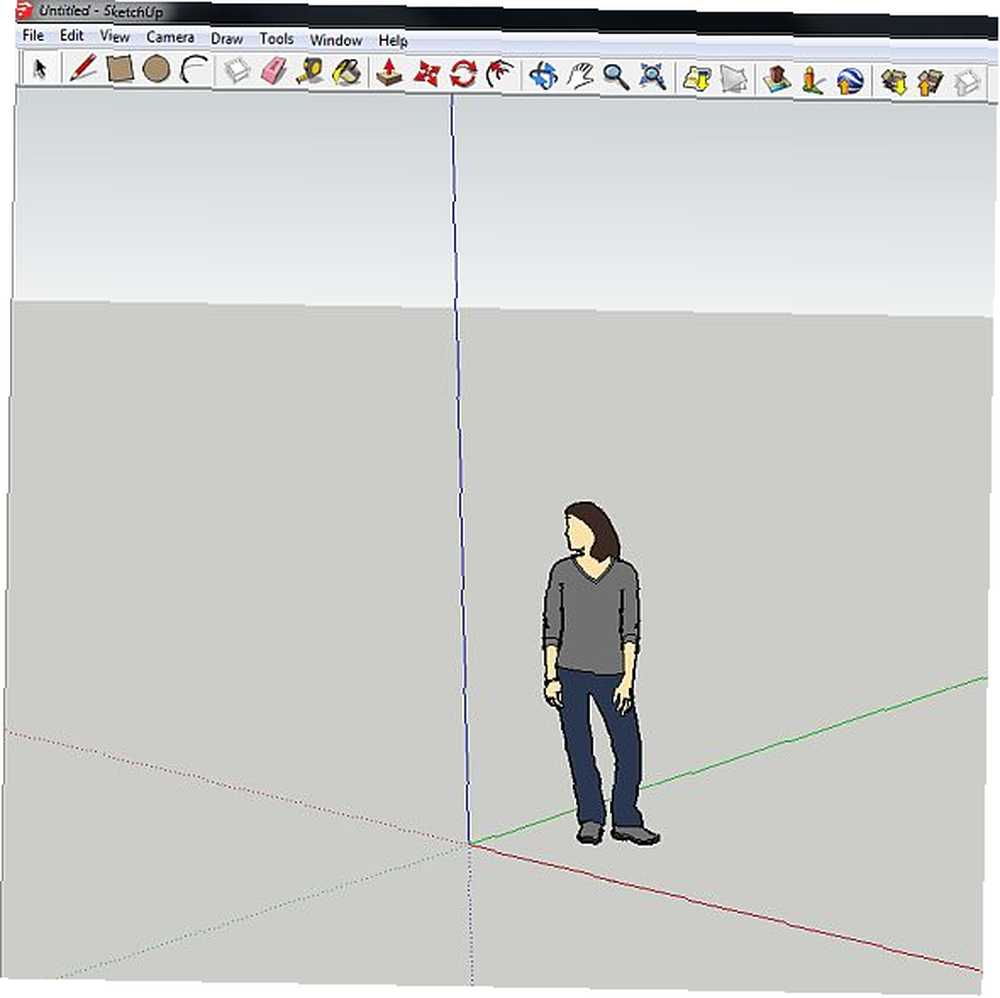
¿Listo para comenzar? Como dije, la curva de aprendizaje no es empinada en absoluto. Simplemente haga clic en la herramienta rectángulo en el menú, y haga clic y suelte una esquina del rectángulo. Luego, haga clic y suelte la siguiente esquina a lo largo del mismo eje donde desea colocar su muro. Finalmente, dibuje el tercer punto para colocar el rectángulo a lo largo del segundo eje elegido. Esto puede ser un poco complicado, así que juega con el movimiento del cursor para que el rectángulo se alinee con el eje que deseas.
Tenga en cuenta al colocar las paredes, que puede ver la longitud real de la pared en la esquina inferior derecha de la pantalla de diseño. Usando estas medidas, pude diseñar rápidamente las paredes exteriores del sótano usando las dimensiones que había tomado anteriormente.
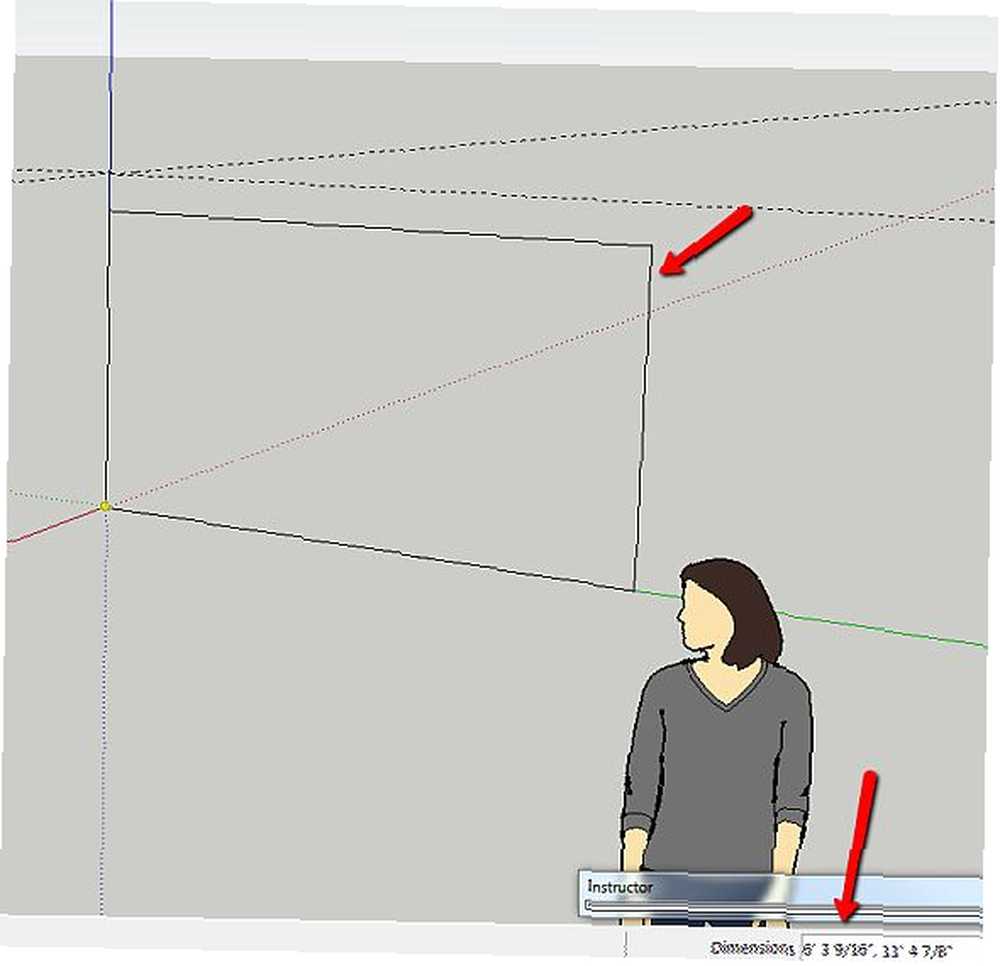
Otra buena característica es la herramienta de cinta métrica. Puede usar esta herramienta para hacer clic desde cualquier posición y medir una distancia en cualquier posición. A medida que sube la cinta métrica, verá una guía punteada asociada con ella. Esto es realmente genial para establecer alturas de pared u objeto antes de dibujarlas.
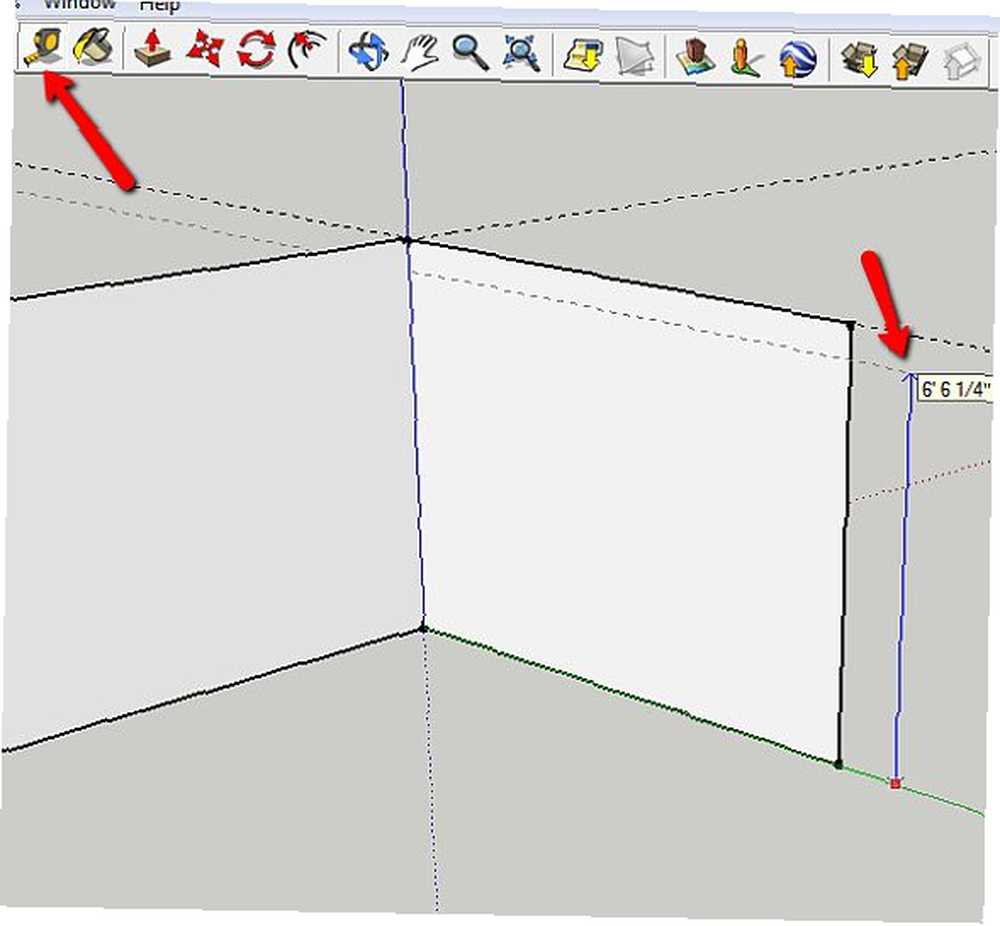
En menos de 15 a 20 minutos, pude terminar de dibujar las paredes exteriores de nuestro futuro sótano terminado. ¿Quieres saber cómo dibujar las escaleras? Es fácil, solo dibuja un rectángulo y luego usa la herramienta de empujar / tirar en el menú para estirarlo en un rectángulo largo y cuadrado. Simplemente copie y pegue cada paso y colóquelos de borde a borde.
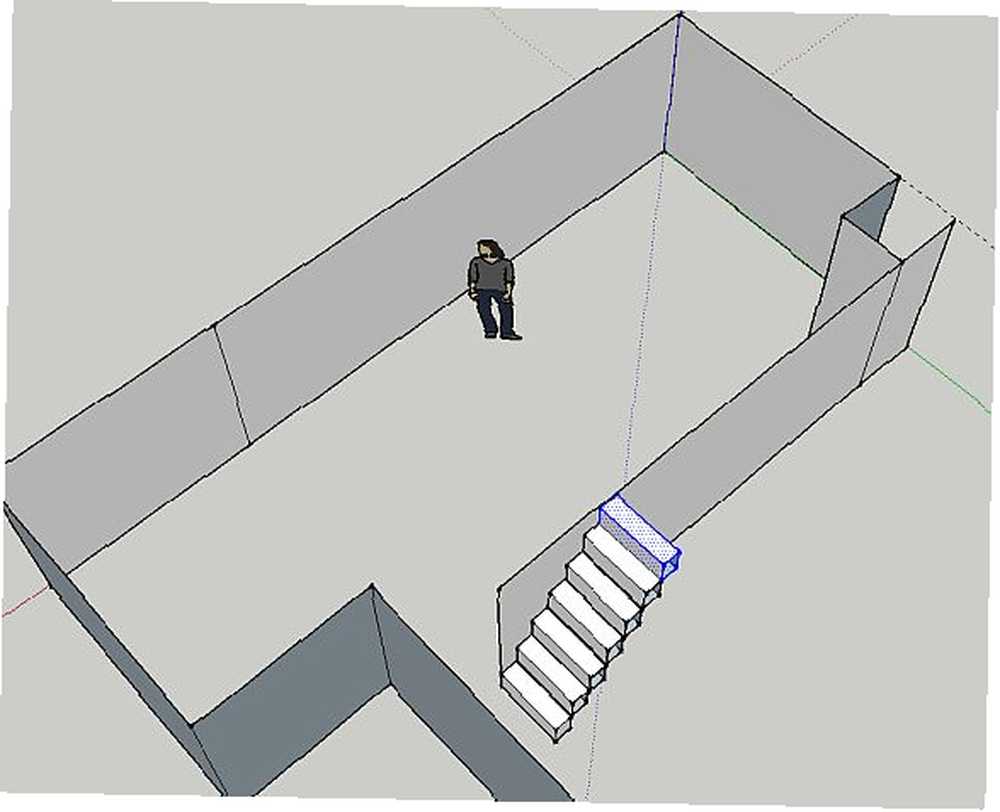
Para configurar guías de medición para usar, luego está construyendo su proyecto más tarde, puede usar el ingenioso “Dimensiones” herramienta en el menú Herramienta. Simplemente ejecute el cursor a lo largo del borde para el que desea mostrar la medida, y la dimensión se desplegará como lo vería en cualquier dibujo profesional.
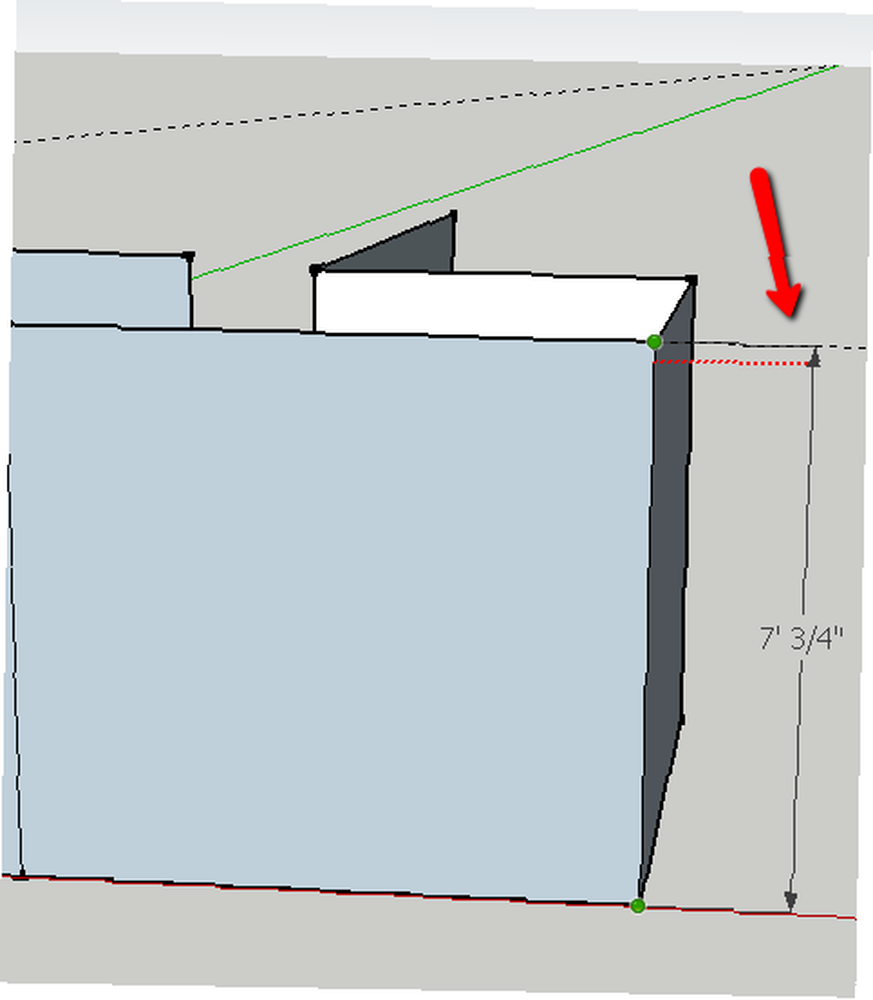
Una forma útil de dibujar cuidadosamente cualquier objeto estacionario en el medio de una habitación es tomar medidas del objeto desde dos paredes. Luego, en su dibujo SketchUp, todo lo que necesita hacer es usar la herramienta Cinta métrica para tomar esas medidas de las paredes que ha construido. Donde se cruzan las líneas es donde necesitas dibujar ese objeto. En mi caso, el objeto es un poste desde el piso hasta el techo.
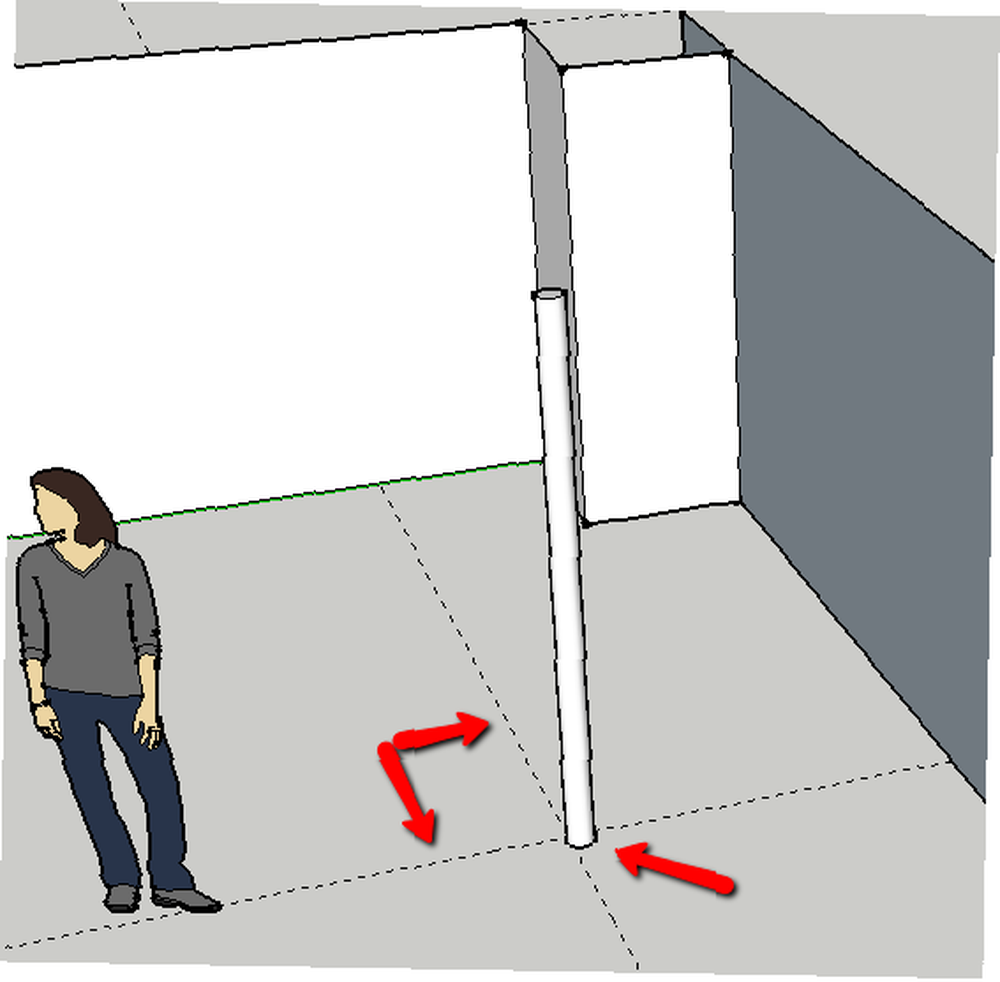
Una vez que haya dibujado su nueva habitación, es posible que desee jugar con los colores de las paredes solo para ver cómo funcionan los diferentes diseños de colores. Puede hacer esto haciendo clic en Herramientas y “Bote de pintura“, elegir el color que desea probar y luego hacer clic en la superficie que desea pintar.
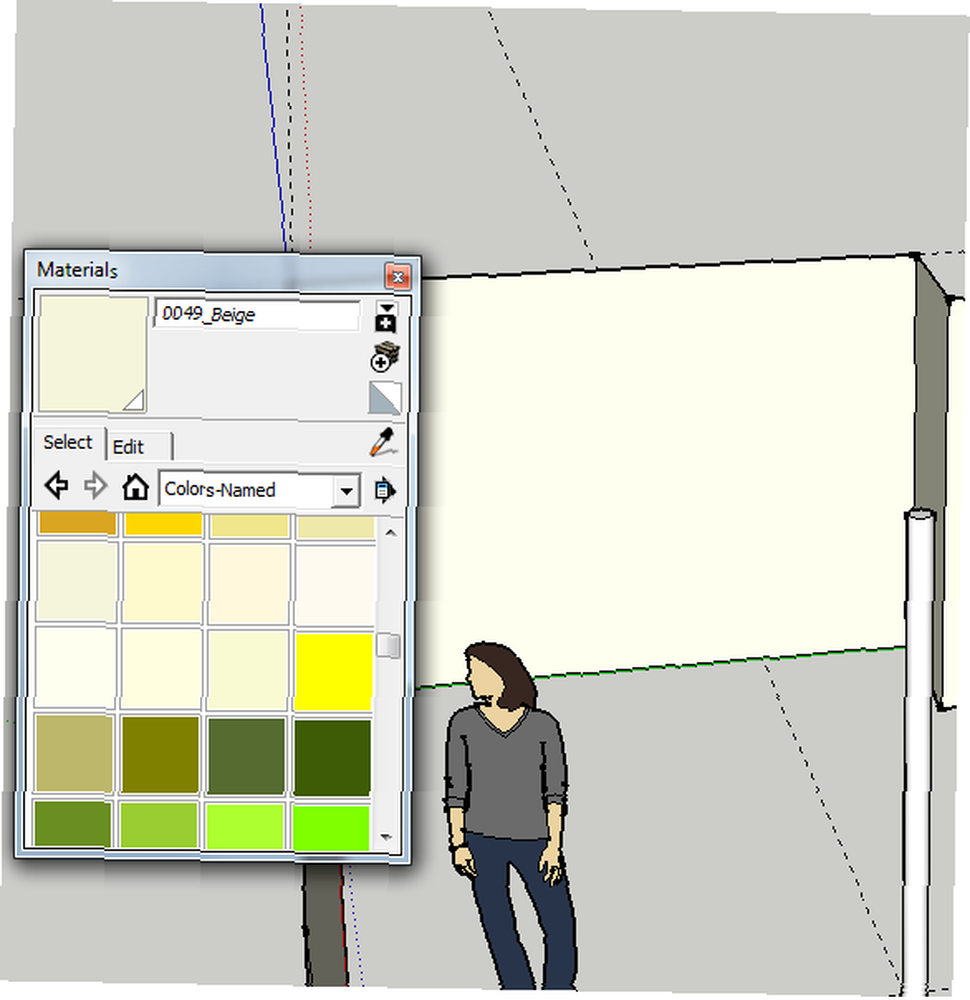
Debajo Herramientas, También puede usar Texto o Texto 3D para agregar notas en cualquier parte de su dibujo.
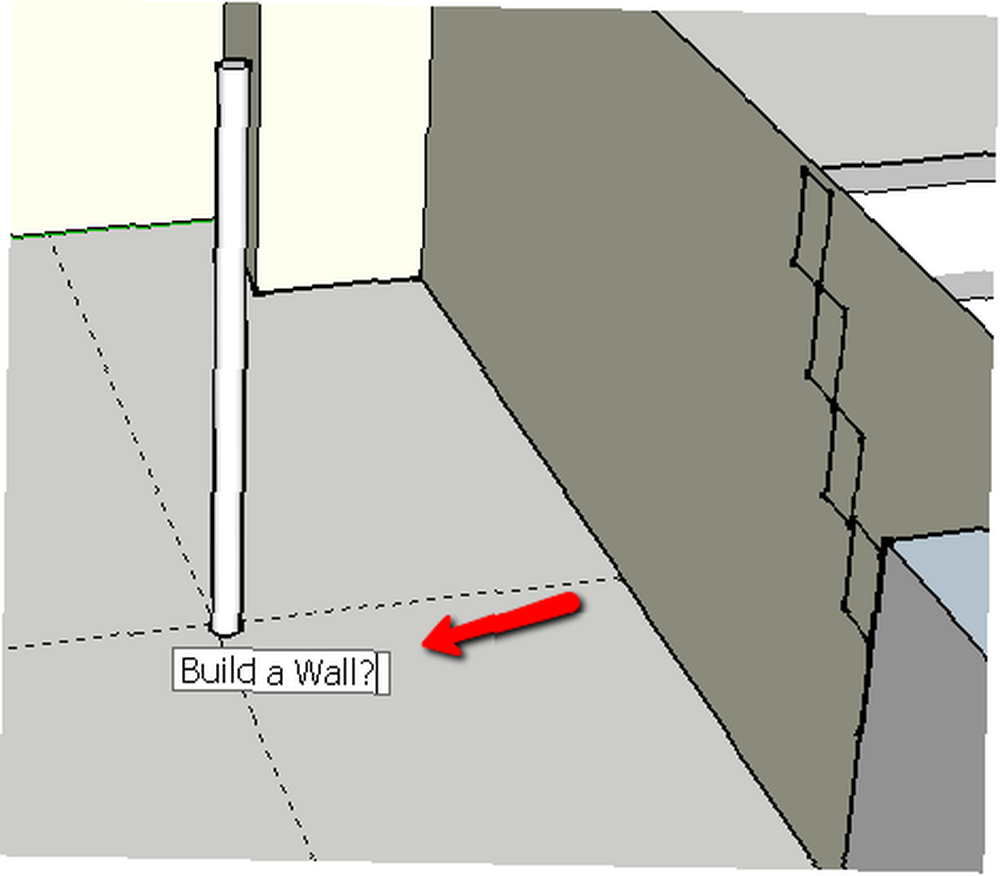
Además, creo que una de mis características favoritas es la “Caminar” herramienta debajo de la Cámara opción de menú Esta es una herramienta realmente genial que le permite colocar un cursor en cualquier parte del diseño que ha creado, para que pueda ver cómo se ve su nueva habitación desde el nivel del suelo, como si estuviera caminando por la habitación usted mismo.
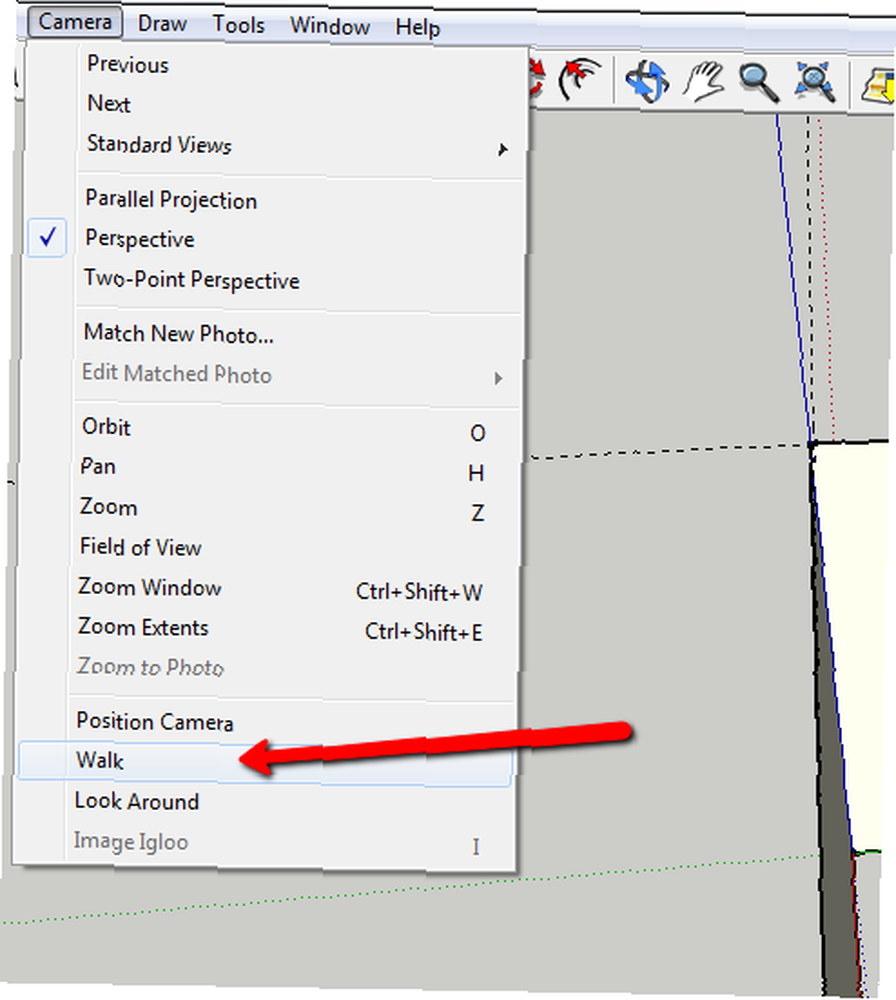
Es interesante ver un diseño desde este ángulo, en lugar de solo una vista de diseño superior como la mayoría de los sistemas CAD. Con esta vista, puede echar un vistazo a diferentes pasillos o diseños de habitaciones para asegurarse de que la habitación realmente se verá como espera cuando termine.
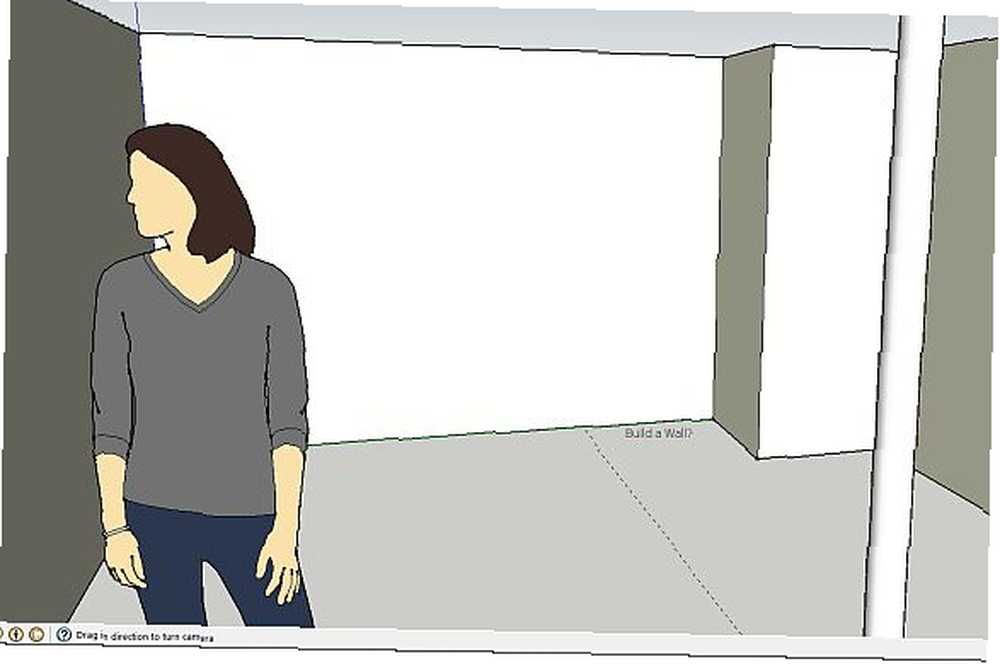
Lo bueno es que si has tomado medidas precisas de todo, esto “dar una vuelta” la vista ofrecerá una representación bastante precisa de lo que puede esperar.
Durante su proceso de diseño de renovación de bricolaje, no olvide usar la herramienta Cubo de pintura para agregar también los materiales adecuados para cosas como pisos y puertas. Hacer que la puerta sea de madera en su dibujo hará que todo el diseño se vea más cerca de la realidad, y lo ayudará a imaginar el aspecto que realmente está buscando.
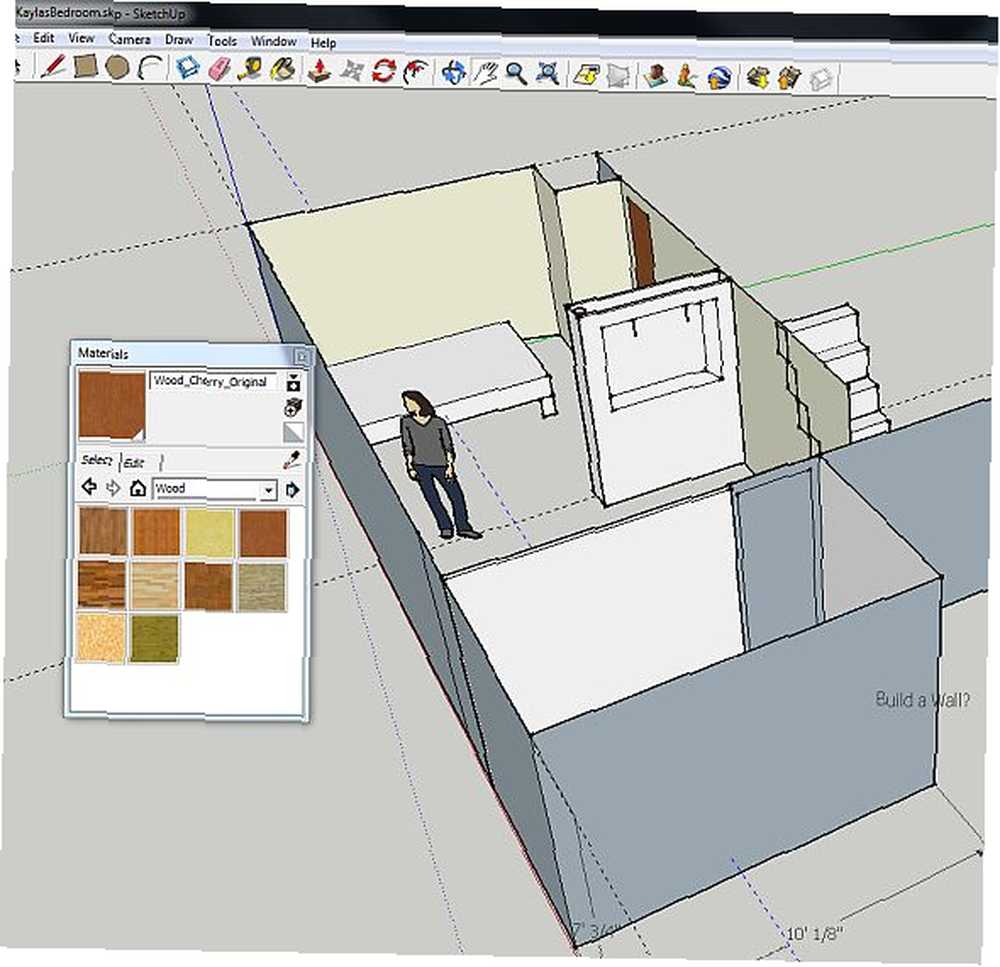
Como puede ver, SketchUp va más allá de diseñar un proyecto de bricolaje. Le permite probar diferentes colores y materiales, le permite mantener la precisión y las dimensiones que espera de un diseño profesional, y también le permite echar un vistazo a su proyecto desde el suelo, que es lo más parecido a una simulación realista de su proyecto como puede esperar obtener con una computadora.
¿Puedes pensar en algún proyecto genial para el que te gustaría usar SketchUp? ¿Alguna vez has usado SketchUp para alguno de tus propios proyectos? Comparta sus experiencias y comentarios en la sección de comentarios a continuación..











